 Web-Frontend
Web-Frontend
 H5-Tutorial
H5-Tutorial
 So verwenden Sie HTML5 und CSS3, um die Google-Graffiti-Animation fertigzustellen
So verwenden Sie HTML5 und CSS3, um die Google-Graffiti-Animation fertigzustellen
So verwenden Sie HTML5 und CSS3, um die Google-Graffiti-Animation fertigzustellen
Mar 16, 2017 pm 01:17 PMHeute stellen wir Ihnen vor, wie Sie mit CSS3 die Google-Doodle-Animation vervollständigen. Wenn Sie auf der Demoseite auf die Schaltfläche [Start] klicken, bewegen sich die Reiter und Pferde auf der Seite
Eine Sache, die hier betont werden muss, ist, dass IE die Animationsattribute von CSS3 nicht unterstützt, worüber ich mich beschwere schon wieder der böse IE. Aber wir können dies nicht als Grund nutzen, CSS3 nicht zu akzeptieren.
Schauen wir uns zunächst den HTML-Code an.
<!DOCTYPE html> <html> <head> <title></title> <link rel="stylesheet" type="text/css" href="css/google-doodle-animation-in-css3-without-javascript.css"/> </head> <body> <p id="logo"> <p class="frame"> <img src="img/muybridge12-hp-v.png"/> </p> <label for="play_button" id="play_label"></label> <input type="checkbox" id="play_button" name="play_button"/> <span id="play_image"> <img src="img/muybridge12-hp-p.jpg"/> </span> <p class="horse"></p> <p class="horse"></p> <p class="horse"></p> </p> </body> </html>
Das Folgende ist Teil des CSS.
*{margin:0px;padding:0px;}
#logo{position: relative;}
.horse{
width:469px;
height:54px;
background:
url('../img/muybridge12-hp-f.jpg');
}
.frame{position:absolute;left:0;top:0;z-index: 1;}
#play_button{display:
none;}
#play_label{
width:67px;
height:54px;
display:block;
position: absolute;
left:201px;
top:54px;
z-index: 2;
}
#play_image{
position: absolute;
left:201px;
top:54px;
z-index: 0;
overflow: hidden;
width: 68px;
height: 55px;
}
#play_image img{
position: absolute;
left: 0;
top: 0;
}Dieser Teil des Codes ist nicht allzu schwierig, daher werde ich ihn nicht im Detail erklären. Leser, die nicht über sehr solide CSS-Kenntnisse verfügen, fragen sich möglicherweise, wie die Schaltfläche [Start] positioniert ist. Sie können das Positionsattribut selbst lesen, um die spezifische Rolle des Absoluten zu verstehen.
Das Folgende ist der Seiteneffekt, der durch den obigen HTML- und CSS-Code vervollständigt wird.
Lassen Sie uns vorstellen, wie Sie Animationseffekte erstellen. Zunächst müssen wir Keyframes definieren, die die Effekte der Animation in verschiedenen Phasen festlegen.
Wir haben einen Keyframe namens horse-ride erstellt. Für Chrome und Firefox müssen Sie das Präfix -webkit- oder -moz- hinzufügen. 0 % und 100 % sind der Anfang bzw. das Ende des Codes. Bei Bedarf können neue Fälle hinzugefügt werden, beispielsweise der Animationseffekt bei 50 %.
@-webkit-keyframes horse-ride {
% {background-position: 0 0;}
%
{background-position: -804px 0;}
}
@-moz-keyframes horse-ride {
%
{background-position: 0 0;}
% {background-position: -804px 0;}
}Als nächstes fügen wir dem Pferd CSS3-Animationseffekte hinzu.
#play_button:checked ~.horse{
-webkit-animation:horse-ride 0.5s
steps(12,end) infinite;
-webkit-animation-delay:2.5s;
-moz-animation:horse-ride 0.5s steps(12,end) infinite;
-moz-animation-delay:2.5s;
background-position: -2412px 0;
-webkit-transition: all 2.5s cubic-bezier(0.550, 0.055, 0.675, 0.190);
-moz-transition: all 2.5s cubic-bezier(0.550, 0.055, 0.675, 0.190);
}Hier stellen wir zunächst :checked und ~ vor. :checked ist eine Pseudoklasse, die sich auf den CSS-Effekt bezieht, wenn #play_button ausgewählt ist, und ~ bezieht sich auf den Geschwisterknoten von #play_button.
Als nächstes stellen wir die CSS-Attribute im Zusammenhang mit .horse vor. Wir verwenden in der Animation 4 Werte, die Folgendes darstellen: Keyframe (Pferderitt, den wir oben definiert haben), Animationsintervall, Animationseffekt und Ausführungsnummer. Dann stellen wir die Animationsverzögerungszeit über Animationsverzögerung ein. Legen Sie die Hintergrundübergangsanimation fest, indem Sie Übergang und Hintergrundposition kombinieren.
Zuletzt fügen wir der Schaltfläche [Start] Animationseffekte hinzu.
#play_button:checked ~#play_image img{
left:-68px;
-webkit-transition:
all 0.5s ease-in;
-moz-transition: all 0.5s ease-in;
}
Sie können versuchen, es selbst zu entwickeln.
Verwandte Artikel:
6 handgezeichnete Graffiti-Button-Effekte basierend auf reinem CSS3
Anpassbar basierend auf Javascript HTML5 Canvas Graffiti-Tafel mit Pinselfarbe/-stärke/Radiergummi
Einfache HTML5-Implementierung des Graffiti-Tafel-Beispielcodes

Heißer Artikel

Hot-Tools-Tags

Heißer Artikel

Heiße Artikel -Tags

Notepad++7.3.1
Einfach zu bedienender und kostenloser Code-Editor

SublimeText3 chinesische Version
Chinesische Version, sehr einfach zu bedienen

Senden Sie Studio 13.0.1
Leistungsstarke integrierte PHP-Entwicklungsumgebung

Dreamweaver CS6
Visuelle Webentwicklungstools

SublimeText3 Mac-Version
Codebearbeitungssoftware auf Gottesniveau (SublimeText3)

Heiße Themen
 Wie füge ich meiner HTML5 -Website Audio hinzu?
Mar 10, 2025 pm 03:01 PM
Wie füge ich meiner HTML5 -Website Audio hinzu?
Mar 10, 2025 pm 03:01 PM
Wie füge ich meiner HTML5 -Website Audio hinzu?
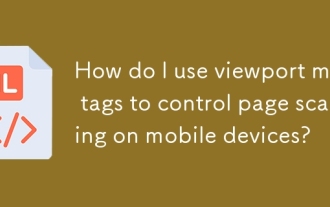 Wie verwende ich Ansichtsfenster -Meta -Tags, um die Seite zu steuern, die auf mobilen Geräten skaliert wird?
Mar 13, 2025 pm 08:00 PM
Wie verwende ich Ansichtsfenster -Meta -Tags, um die Seite zu steuern, die auf mobilen Geräten skaliert wird?
Mar 13, 2025 pm 08:00 PM
Wie verwende ich Ansichtsfenster -Meta -Tags, um die Seite zu steuern, die auf mobilen Geräten skaliert wird?
 Wie benutze ich die API der HTML5 -Seite Sichtbarkeit, um zu erkennen, wann eine Seite sichtbar ist?
Mar 13, 2025 pm 07:51 PM
Wie benutze ich die API der HTML5 -Seite Sichtbarkeit, um zu erkennen, wann eine Seite sichtbar ist?
Mar 13, 2025 pm 07:51 PM
Wie benutze ich die API der HTML5 -Seite Sichtbarkeit, um zu erkennen, wann eine Seite sichtbar ist?
 Wie gehe ich mit der Privatsphäre und Berechtigungen des Benutzer Ort mit der Geolocation -API um?
Mar 18, 2025 pm 02:16 PM
Wie gehe ich mit der Privatsphäre und Berechtigungen des Benutzer Ort mit der Geolocation -API um?
Mar 18, 2025 pm 02:16 PM
Wie gehe ich mit der Privatsphäre und Berechtigungen des Benutzer Ort mit der Geolocation -API um?
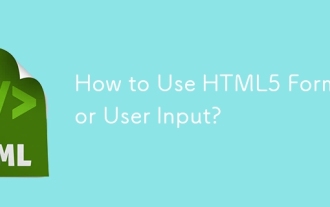 Wie verwende ich HTML5 -Formulare für Benutzereingaben?
Mar 10, 2025 pm 02:59 PM
Wie verwende ich HTML5 -Formulare für Benutzereingaben?
Mar 10, 2025 pm 02:59 PM
Wie verwende ich HTML5 -Formulare für Benutzereingaben?
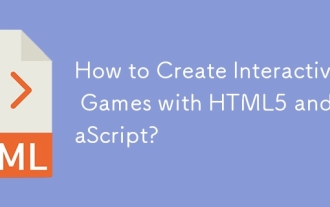 Wie erstelle ich interaktive Spiele mit HTML5 und JavaScript?
Mar 10, 2025 pm 06:34 PM
Wie erstelle ich interaktive Spiele mit HTML5 und JavaScript?
Mar 10, 2025 pm 06:34 PM
Wie erstelle ich interaktive Spiele mit HTML5 und JavaScript?
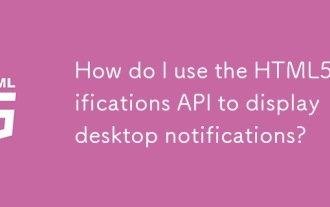 Wie verwende ich die HTML5 -Benachrichtigungs -API, um Desktop -Benachrichtigungen anzuzeigen?
Mar 13, 2025 pm 07:57 PM
Wie verwende ich die HTML5 -Benachrichtigungs -API, um Desktop -Benachrichtigungen anzuzeigen?
Mar 13, 2025 pm 07:57 PM
Wie verwende ich die HTML5 -Benachrichtigungs -API, um Desktop -Benachrichtigungen anzuzeigen?
 Wie verwende ich die HTML5 WebSockets -API für die bidirektionale Kommunikation zwischen Client und Server?
Mar 12, 2025 pm 03:20 PM
Wie verwende ich die HTML5 WebSockets -API für die bidirektionale Kommunikation zwischen Client und Server?
Mar 12, 2025 pm 03:20 PM
Wie verwende ich die HTML5 WebSockets -API für die bidirektionale Kommunikation zwischen Client und Server?






